Masz oprogramowanie MIUI Polska / Xiaomi.eu i chcesz je zaktualizować do Androida 7.0 w Mi4c, Mi4s lub MiNotePro? Jest kilka rzeczy, na które musisz uważać przy przejściu na Androida 7.0 Nougat.
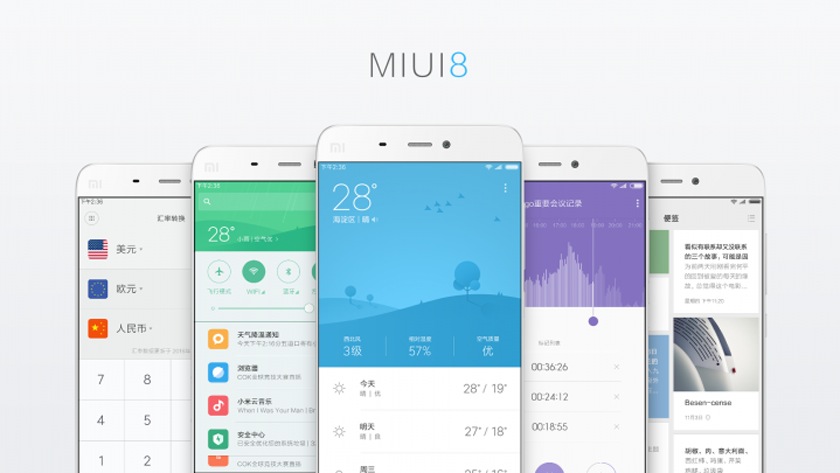
Smartfony Xiaomi Mi4c, Mi4s lub MiNotePro najczęściej mają zainstalowane lekko zmodyfikowane oprogramowanie MIUI, wydane przez Xiaomi.eu / MIUI Polska. Dzięki temu mają w pełni spolszczone menu i są pozbawione chińskich dodatków.
Do zainstalowania takiego oprogramowania wymagany jest odblokowany bootloader oraz zainstalowane TWRP Recovery. Gdy kupujesz telefon np. na Allegro, to bardzo często sprzedawca robi to wszystko za Ciebie i udostępnia Ci już odblokowany telefon z zainstalowanym odpowiednim oprogramowaniem i polskim językiem.
Problem pojawia się, gdy chcesz zainstalować aktualizację do nowszej wersji, a mianowicie do Androida 7.0. Oprogramowanie MIUI Polska, oparte na Androidzie Nougat, pojawiło się dla tych modeli dość niedawno. Instalacja jest dość łatwa, aczkolwiek nowe oprogramowanie wprowadza dość duże zmiany w bootloaderze i trybie Recovery podczas przechodzenia ze starszej wersji systemu do Androida 7.0. Instalacja aktualizacji blokuje bootloader i usuwa TWRP Recovery, co sprawia, że po aktualizacji trzeba wykonać dodatkowe operacje, aby móc instalować w przyszłości kolejne uaktualnienia.
Jak sprawdzić, czy mam MIUI Polska / Xiaomi.eu?
Poniższe instrukcje dotyczą tylko aktualizacji oprogramowania MIUI Polska / Xiaomi.eu do Androida 7.0. Jeśli obecnie masz oficjalne oprogramowanie MIUI China lub MIUI Global, to poniższe instrukcje NIE będą adekwatne do twojej sytuacji.
Jeśli nie wiesz, jakie dokładnie masz wgrane oprogramowanie w telefonie, to wejdź w „Ustawienia > Informacje o telefonie”. W polu „Wersja MIUI” powinien być podany numer wersji wraz z dopiskiem „by xiaomi.eu”.
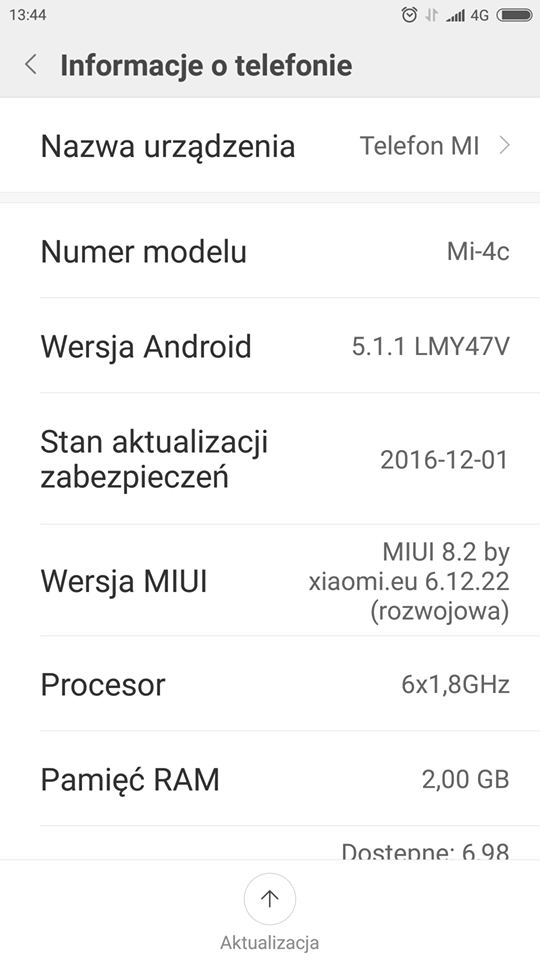
Jeśli tak jest, to możesz skorzystać z tego poradnika i zaktualizować telefon do Androida 7.0. Jeśli masz inne oprogramowanie (lub po prostu oficjalne MIUI China lub MIUI Global), to NIE aktualizuj urządzenia za pomocą poniższych plików i instrukcji. Pamiętaj, że wszystko wykonujesz na własną odpowiedzialność.
Na czym polega problem z aktualizacją Mi4c, Mi4s i MiNotePro do Androida 7.0 Nougat?
Oprogramowanie MIUI oparte na Androidzie 7.0 (Nougat) wprowadza zmiany w bootloaderze. Jak wspomniałem wcześniej, do zainstalowania oprogramowania pobranego ze strony MIUI Polska lub Xiaomi.eu nasz telefon musi mieć odblokowany bootloader oraz zainstalowane TWRP Recovery.
Niestety w momencie, gdy po raz pierwszy zainstalujesz aktualizację do Androida 7.0 na starszą wersję systemu, twój bootloader zostanie zablokowany, a TWRP Recovery usunięte. W przypadku oficjalnego oprogramowania MIUI (Global lub China) nie stanowi to problemu, ale gdy masz MIUI Polska, to nie będziesz mógł instalować w przyszłości kolejnych aktualizacji. Te wymagają bowiem TWRP Recovery (a co za tym idzie odblokowanego bootloadera).
Aby można było instalować kolejne aktualizacje od MIUI Polska czy Xiaomi.eu, należy ponownie odblokować bootloader i zainstalować nowe TWRP Recovery, przystosowane do Androida 7.0. Pokazujemy zatem, jak zaktualizować te urządzenia do Androida 7.0 i co dalej zrobić, aby można było instalować kolejne aktualizacje.
Krok 1: Pobierz MIUI z Androidem 7.0 dla Mi4c, Mi4s lub MiNote Pro
Pierwszym krokiem jest wykonanie zwykłej aktualizacji telefonu do nowszej wersji. W tym celu należy pobrać zaktualizowaną wersję oprogramowania MIUI Polska, bazującego na Androidzie 7.0. Najnowsze oprogramowanie dla swojego modelu urządzenia znajdziesz na stronie MIUI Polska.
Pobierz oprogramowanie MIUI Polska
Na powyższej stronie znajdź swoje urządzenie i pobierz najnowszą wersję oprogramowania, oznaczoną najwyższym numerkiem. Upewnij się, że w nazwie pobieranego pliku z oprogramowaniem występuje nazwa twojego modelu urządzenia.
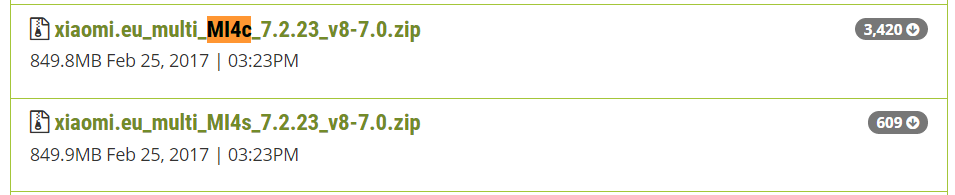
Serwis MIUI Polska przekierowuje zawsze do najnowszych, tygodniowych aktualizacji od Xiaomi.eu. Czasem zdarza się jednak, że w danym tygodniu nie ma aktualizacji dla niektórych modeli – jeśli w folderze, do którego przekierował Cię serwis MIUI Polska nie możesz znaleźć pliku dla swojego modelu urządzenia, to przejdź do folderu wyżej (odnośnik „root” na górze listy plików), wybierz oprogramowanie z wcześniejszego tygodnia (z nieco starszym numerkiem) i poszukaj w nim odpowiedniej wersji softu.
Przykładowo, MIUI 7.3.2 z 1 marca 2017 r. nie jest dostępne dla modelu Mi4C, więc należy wybrać folder 7.2.24 z 25 lutego 2017 r. i w nim znaleźć oprogramowanie dla tego urządzenia. Z reguły jednak MIUI Polska zawsze automatycznie przekieruje Cię do odpowiedniego folderu, w którym znajdziesz najnowsze oprogramowanie dla swojego urządzenia.
Krok 2: Zainstaluj MIUI z Androidem 7.0
Skopiuj pobrany plik ZIP do pamięci wewnętrznej telefonu. Umieść go po prostu w głównym katalogu pamięci wewnętrznej. Nie rozpakowuj tego pliku!
W swoim smartfonie przejdź do „Ustawienia > Informacje o telefonie” i dotknij przycisku aktualizacji u dołu ekranu. Pojawi się aktualizator systemu MIUI wraz z informacją o obecnej wersji. W górnym prawym rogu dotknij ikony z trzema kropkami i wybierz z rozwijanego menu opcję aktualizacji z pliku ZIP.
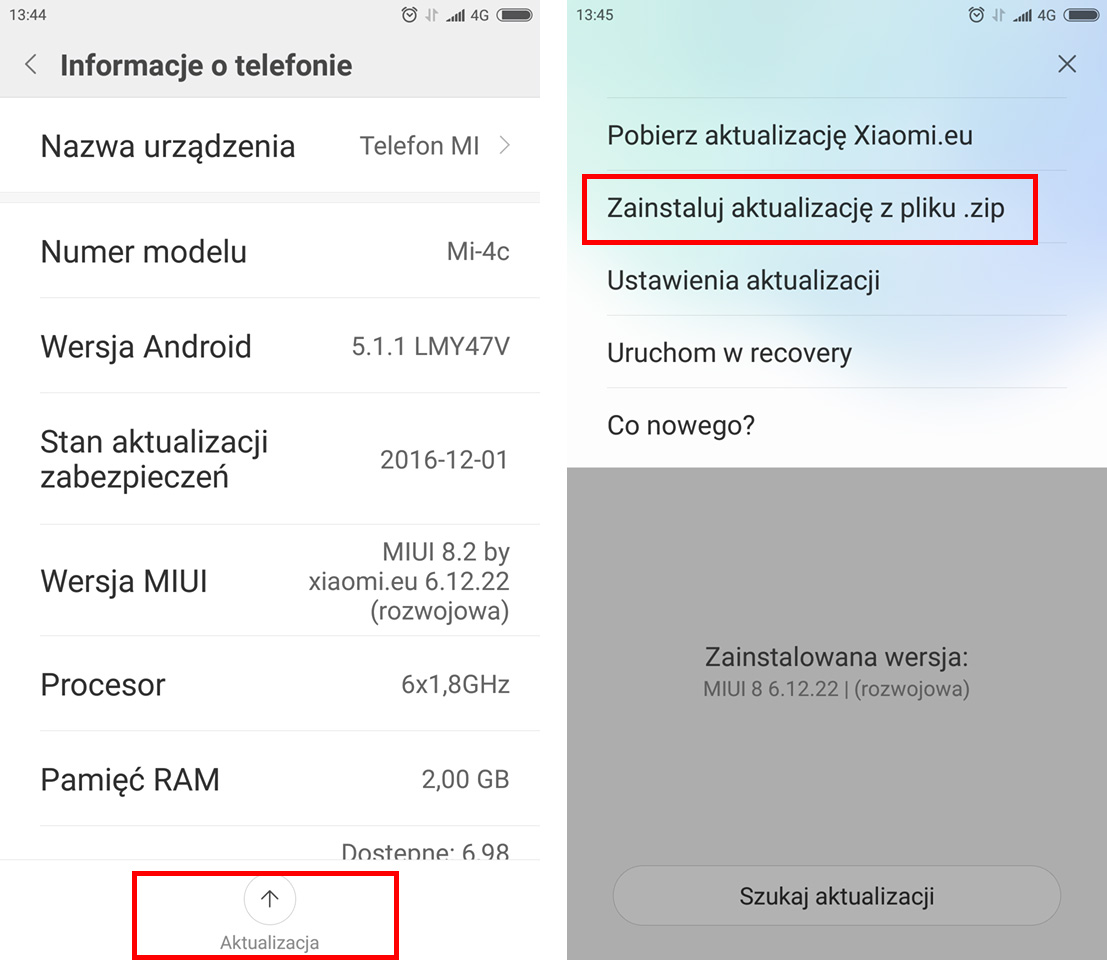
Wyświetlony zostanie menedżer plików, za pomocą którego musisz wskazać plik z pobranym systemem w najnowszej wersji. Wskaż tu plik ZIP, który przekopiowałeś z komputera do pamięci urządzenia. Twoje urządzenie rozpocznie teraz proces aktualizacji i samodzielnie uruchomi się ponownie kilka razy.
Otrzymasz w ten sposób w pełni działający, zaktualizowany system do Androida 7.0. Aktualizację masz już za sobą, wszystko działa poprawnie, aczkolwiek w tej chwili twój bootloader jest zablokowany. Oznacza to, że nie możesz już instalować kolejnych aktualizacji w ten sam sposób, co powyżej. Jak przywrócić sobie możliwość dalszych aktualizacji?
Krok 3: Odblokuj bootloader oficjalną metodą
Po zainstalowaniu Androida 7.0 musisz odblokować bootloader, korzystając z oficjalnej metody, czyli oficjalnego narzędzia od Xiaomi. Wymaga to wypełnienia formularza na stronie Xiaomi i otrzymania zgody na odblokowanie bootloadera. Cały ten proces opisaliśmy w naszym osobnym poradniku:
Jak odblokować bootloader w urządzeniach Xiaomi (prośbę uzasadnij w języku angielskim, nie ma już konieczności wpisywania uzasadnień po chińsku)
Gdy już otrzymasz zgodę od Xiaomi na odblokowanie telefonu, wykonaj podane w powyższym poradniku instrukcje odblokowania. Po odblokowaniu bootloadera przejdź do następnego kroku, czyli instalacji nowej wersji TWRP Recovery dla Androida 7.0.
Krok 4: Zainstaluj TWRP Recovery dla Androida 7.0
Na sam koniec musisz zainstalować ponownie TWRP Recovery, przeznaczone dla Androida 7.0. W tym celu będziesz potrzebować dwóch rzeczy – najnowszej wersji TWRP Recovery dla swojego urządzenia oraz paczki ADB / Fastboot od Google.
- Pobierz paczkę ADB / Fastboot od Google
- Pobierz TWRP dla Mi4c (Android 7.0)
- Pobierz TWRP dla Mi4s (Android 7.0)
- Pobierz TWRP dla MiNotePro (Android 7.0)
Ściągnij paczkę ADB / Fastboot oraz odpowiednie Recovery dla swojego urządzenia. Najpierw rozpakuj paczkę ADB / Fastboot do dowolnego katalogu. Otrzymasz w ten sposób folder z plikami:
- ADB.exe
- Fastboot.exe
Do folderu z tymi plikami wypakuj teraz archiwum z TWRP, które pobrałeś z linku powyżej dla swojego modelu telefonu. W jednym folderze powinny znajdować się teraz przynajmniej te trzy pliki:
- ADB.exe
- Fastboot.exe
- TWRP.img
Wciśnij i przytrzymaj klawisz Shift na klawiaturze, a następnie kliknij prawym przyciskiem myszy wewnątrz folderu z powyższymi plikami. Wybierz opcję „Otwórz okno polecenia tutaj”. Pojawi się nowe okno Wiersza polecenia.
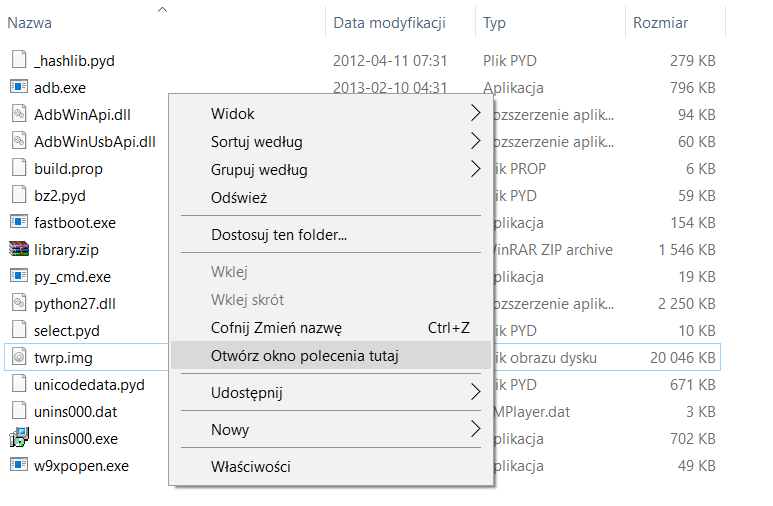
W swoim telefonie przejdź do „Ustawienia > Informacje o telefonie” i stuknij palcem siedem razy w pole „Wersja MIUI”. Pojawi się informacja, że opcje programistyczne zostały włączone.
Cofnij się teraz do głównego ekranu ustawień w MIUI i wybierz „Dodatkowe ustawienia > Opcje programistyczne”. Włącz w tym miejscu „Debugowanie USB”.
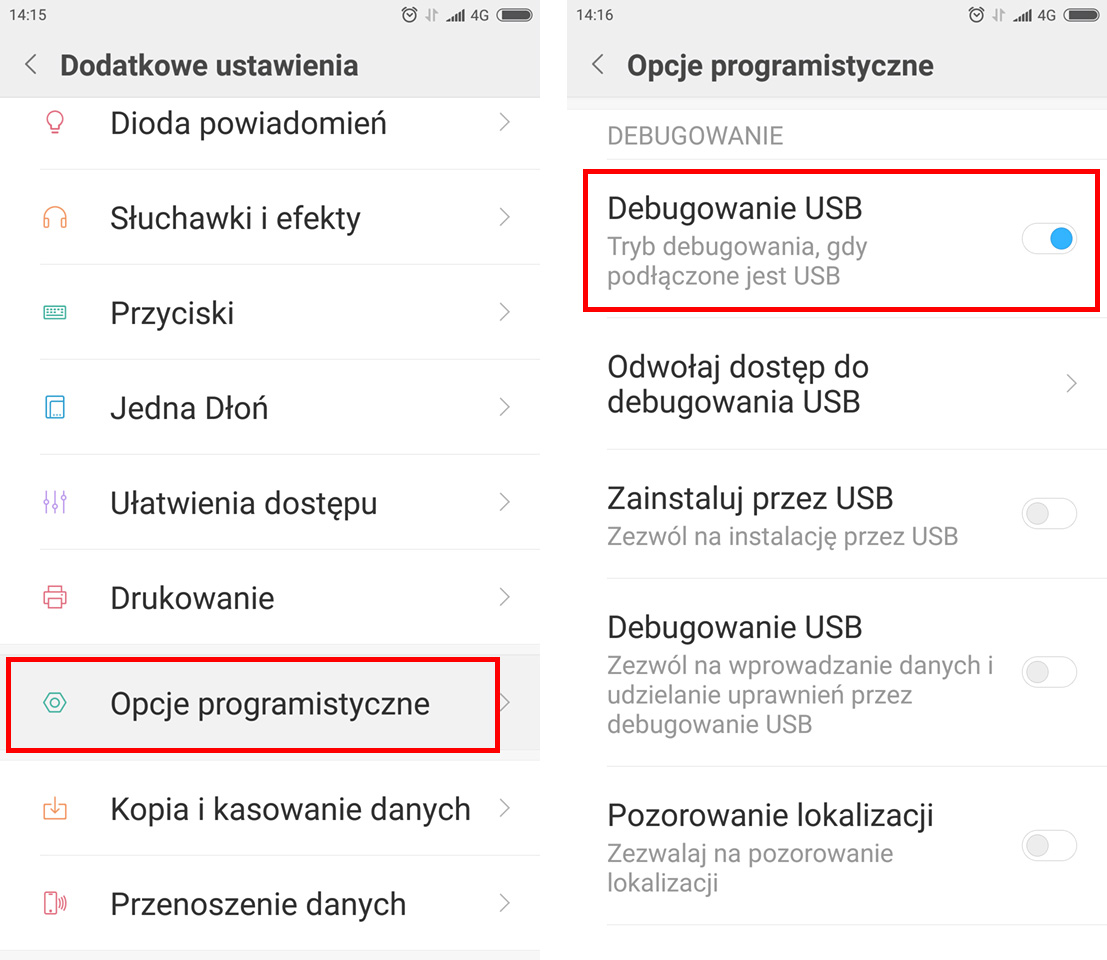
Podłącz telefon do komputera kablem USB. Jeśli na ekranie urządzenia pojawi się zapytanie o debugowanie, wybierz „Zezwól”.
W oknie wiersza polecenia wpisz poniższą komendę i potwierdź ją przyciskiem Enter:
adb reboot bootloader
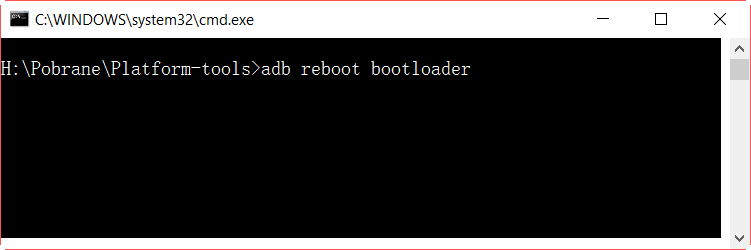
Telefon uruchomi się ponownie w trybie bootloadera. Wpisz teraz kolejną komendę, która zainstaluje TWRP Recovery:
fastboot flash recovery TWRP.img
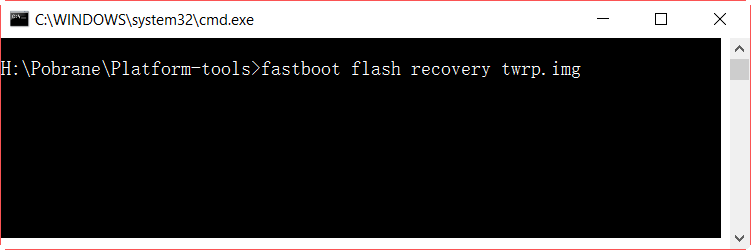
TWRP Recovery zostanie teraz zainstalowane w twoim telefonie. Ponownie masz już odblokowany bootloader i zainstalowane TWRP Recovery.
Teraz możesz znowu instalować aktualizacje od MIUI Polska / Xiaomi.eu tak, jak jest to opisane w kroku drugim. Operację tę musisz wykonać oczywiście tylko raz – nie ma konieczności każdorazowego odblokowywania bootloadera i instalacji nowego TWRP po każdej aktualizacji. Tę operację trzeba wykonać tylko raz przy pierwszej instalacji Androida 7.0. Możesz więc do woli instalować cotygodniowe aktualizacje Androida za pomocą plików ZIP i aktualizatora bez martwienia się o bootloader i TWRP.
